Как восстановить контакты в телефоне майкрософт
Сегодня разберемся как восстановить контакты в телефоне после покупки нового, обновления, сброса настроек до заводских параметров, переустановки ОС, крупного ремонта, нечаянного удаления и прочих непредвиденных обстоятельств. В этом могут помочь как предустановленные сервисы, так и стороннее ПО.
Мануал универсален и подходит для всех моделей и производителей: Айфон, Windows Phone, Alcatel, Asus, Lenovo, Meizu, Philips, Nokia, Oppo, Phillips, Prestigio, Sony Xperia, HTC, Samsung, Xiaomi (Redme), ZTE, BQ, Vertex, Micromax, Umidigi, Oukitel, Texet, Leagoo, Dexp, Doogie, Huawei (Honor), HomTom и т.д.
Штатный способ
Из облачных сервисов
Сохранение информации в облаке – отличная альтернатива внутренней памяти гаджета или SD-карте. Практически все крупные производители электроники выстраивают собственные облачные сервисы. В них хранятся медиа-файлы, заметки, некоторые документы, список абонентов. Загрузить данные из облака несложно. Главное – помнить логины и пароли к сохраненному аккаунту.
Google аккаунт
При запуске любого телефона под управлением операционной системы Android, пользователю потребуется привязка к Google аккаунту. По сути, нужна почта Gmail. Обычно профиль уже есть на старом устройстве. Требуется только указать данный профиль при первичной настройке нового гаджета.
Чтоб перенести номера, сделайте следующее:
- Зайдите в параметры справочника (в верхнем углу, в виде трех точек).
- Найдите «Настройки». Выберете «импорт/экспорт контактов».
- Система предложит несколько пунктов. Кликаем на: «Импортировать из памяти устройства».
- Андроид покажет все места хранения, включая Google аккаунт. Тапните по названию вашего e-mail ящика. Начнется процедура синхронизации.
Алгоритм подходит в том случае, если вы просто указали учетную запись в Google, но не делали полной синхронизации.
Важно дать доступ новому устройству к телефонной книге. Это можно сделать через настройки -> учетные записи -> нажать на запись пользователя -> выставить галочку напротив абонентов.
Samsung Cloud
Облачный сервис от Samsung очень схож по функционалу с аналогичным предложением от Apple. При этом пользователь создает собственный профиль в системе, под названием «Samsung account».
В бесплатной версии облака, доступно 5 Гб дискового пространства для хранения медиа галереи, и полного слепка операционной системы.
Алгоритм переноса для Samsung Cloud:
- Зайти в настройки смартфона, после чего выбрать пункт «Облако и учетные записи».
- В новом меню нажимаем на «учетные записи». Гаджет предложит множество вариантов, откуда можно забрать данные. Находим строчку «Samsung account». Заходим сюда.
- В верхней части должен отобразиться аккаунт в системе Samsung. Нажимаем по нему.
- В длинном списке выставляем галочку напротив «контакты».
После синхронизации профиля Samsung, телефонная книга скопируется на новое устройство.
Mi Cloud
Компания Xiaomi предлагает своим клиентам доступ к облачному сервису под названием Mi Cloud. На бесплатном тарифе пользователю доступно 5 Гб дискового пространства, где владелец может сохранить медиа-файлы, фото, заметки и номера.
Инструкция по работе с Mi Cloud:
- Зайти в настройки. Найти там «Mi аккаунт». Тапнуть по нему. Откроется панель управления профилем.
- В нижнем поле «сервисы» будет строчка «Xiaomi Cloud». Переходим по ней.
- Под полем «Sync app data» ставим галочку напротив «Контакты».
При следующей синхронизации, Андроид заберет список абонентов из Mi Cloud.
Google Contact
Еще один сервис от компании Google, который позволяет объединять абонентов, почтовые адреса из соцсетей в одном месте. Google Contact является частью Gmail. Его можно настроить из почтового приложения гугла.
Зайдите в приложение Gmail и тапние по настройкам (трем точкам/полоскам). После чего выберете одноименную вкладку. Андроид отобразит полный список людей, которые были синхронизированы в приложении.
Данная программа является одной из основных для операционной системы Google. Телефонная книга автоматически синхронизируется с приложением и забирает из него базу данных. Главное ограничение, это 30-ти дневный срок на отмену изменений. То есть, вы можете вернуть даже удаленную информация в этот срок, если список был стерт и уже прошла синхронизация устройства.
Чтобы вернуть изменения, нужно перейти в веб-версию приложения. Нажать на шестеренку и зайти в пункт «отменить изменения». После чего выставить нужный временной интервал и подтвердить операцию.
Gmail
Пользователь может забрать список телефонов с самого почтового сервиса Gmail. Если до этого он сохранял какие-либо номера в электронной почте.
Для этого потребуется сделать соответствующий профиль:
- Зайти в параметры системы. Выбрать пункт «аккаунты и синхронизация».
- Здесь перейти в нижнюю часть меню и нажать кнопку « + Добавить аккаунт». Это действие подходит для тех пользователей, у которых не добавлен альтернативный ящик.
- Прикрепляем новый почтовый адрес и сразу заходим в созданный профиль. Проверяем, чтобы пункт «контакты» синхронизировался с устройством (установка галочки).
- Заходим в меню телефонной книги. Выбираем «настройка» через три точки и переходим в «импорт и экспорт». Указываем созданный аккаунт почты.
iCloud
Смартфоны iPhone серьёзно защищены. Поэтому для каждого нового пользователя в экосистеме регистрируют новый Apple ID. В него можно попасть через официальную программу iTunes. А все данные пользователя и слепок системы хранится в специальном облаке iCloud.
Для восстановления контактов на новом Айфоне потребуется:
- Синхронизировать телефон со старой учетной записью.
- Зайти в раздел «настройка», после чего в учетную запись Apple ID.
- Здесь одной из строчек в меню будет указан iCloud. Нужно установить переключатель во включенное состояние.
В некоторых случаях, iOs попросит объединить уже имеющиеся номера с сохраненной телефонной книгой. Подтвердите данной действие.
Huawei Mobile Cloud
Китайский бренд Huawei не отстает от конкурентов, и предлагает пользователям воспользоваться собственным облачным сервисом Mobile Cloud. В России облако работает с 2019 года. Пользователям доступно 5 Гб дискового пространства на бесплатной версии.
Чтобы синхронизироваться с облачным сервисом, потребуется прикрепить имеющийся профиль Huawei на новом устройстве через меню настройка -> аккаунты и синхронизация -> добавить аккаунт.
После этого перейти в параметры контактов и выбрать в пункт «Импортировать из памяти устройства» или «Импорт из памяти». Здесь выставить профиль для импорта в Mobile Cloud.
Из мессенджеров
Частично можно перетащить телефонную книгу из установленных мессенджеров. Перенос будет происходить через старый номер сотового, к которому был прикреплен мессенджер.
Viber
Приложение сохраняет абонентов, у которых также установлен Viber. После установки мессенджера на новый аппарат, часть списка сохранится в нем. К сожалению, перенести их можно только вручную, так как в программе нет настроек импорта из адресной книги Viber в телефон.
Этот мессенджер работает по тому же принципу, что и предыдущий. На новом смартфоне ставите программу и привязать ее к старому мобильнику. В этом случае в адресной книге Whatsapp восстановятся часть контактов. Перенос возможен, но только в ручном режиме.
Telegram
Еще один мессенджер, в котором сохраняется часть абонентов. При установке приложения на новом гаджете, номера перенесутся обратно. Их можно внести в телефонную книгу по одному, в ручном режиме.
С помощью программ
Кроме облачных сервисов и мессенджеров есть специальные приложения. Они помогают восстановить телефонную книгу, если вы купили новый смартфон или потеряли старый. Предполагается, что пользователь уже установил себе данное ПО и/или сделал резервные копии информации.

EaseUS MobiSaver
Китайская программа для сбора данных телефонной книги и ее последующего сохранения в файле формата: VCF, CSV или HTML. Кроме этого, приложение сохраняет все записи, заметки и видео файлы, находящиеся на внутренней памяти или SD-карте.
Утилита условно бесплатная. Для сохранения контактов в автоматическом режиме, потребуется купить лицензию. Или забивать по одному номеру вручную. Чтобы в дальнейшем экспортировать на смартфон единым файлом в формате CSV.
Tenorshare Data Recovery
Платное приложение, которое позволяет сохранить потерянные или удаленные файлы со смартфона. Стоимость лицензии составляет $ 40. Программа будет полезна для тех, кто по ошибке стер данные с Андроид.
Для восстановления номеров, сделайте следующее:
- Запустите режим отладки по USB на телефоне.
- Включите Tenorshare Data Recovery на ПК. Подсоедините аппарат к компьютеру.
- Когда закончится процесс синхронизации с компьютером, выберите глубокий режим сканирования.
- Приложение начнет поиск, и спустя некоторое время отобразит найденные данные.
Таким образом можно найти не только удаленные телефоны, но и SMS, заметки и прочую информацию, которые были случайно стерты из памяти.
Android Data Recovery
Это частично бесплатная программа для ПК, которая позволяет найти удаленные файлы на смартфоне. Для восстановления номеров, хватит и бесплатной версии. Для полноценной работы потребуется включить режим разработчика.
- Включаем процесс отладки по USB на мобильнике.
- Запускаем Android Data Recovery на компьютере и подключаем телефон к ПК через USB-кабель. В этом моменте гаджет может попросить разрешение на отладку. Подтверждаем это действие.
- После определения аппарата, необходимо выбрать только те файлы или данные, которые необходимо восстановить. В нашем случае – это телефонные номера (contacts). Ставим галочку напротив пункта. Нажимаем зеленую кнопку «next».
- В следующем окне выбираем «scan for delete files». Еще раз нажимаем кнопку «next». Программа начинает поиск удаленной информации в памяти.
- Спустя небольшой промежуток времени приложение покажет найденных людей.
Все удаленные данные можно восстановить в один клик через кнопку «recover».
Dr.fone toolkit
Очень полезная программа, которая помогает восстановить данные как с Android, так и с iOs. Единственный и главный минус – она платная. Чтобы восстанавливать информацию, придется раскошелиться на $50. В базовой версии доступен только просмотр файлов. Для Андроид придется рутировать систему.
- Установите USB отладку и получите root-права. При подключении программа подскажет, как это сделать быстрее на скриншотах.
- Подключите смартфон к компьютеру. Подтвердите разрешение на отладку, если потребуется.
- Установите галочку напротив «contacts». Нажмите «next». Приложение покажет процесс поиска удаленных данных.
- По окончанию процесса, пользователь увидит таблицу с найденными абонентами.
- Чтобы восстановить список, нажмите кнопку «Restore To Device».
Программа позволяет восстанавливать информацию не только с внутренней памяти гаджета, но и с SD-карты неисправного смартфона.
Super Backup Pro
Очень удобное приложение. Позволяет сделать резервную копию в пару нажатий. Super Backup Pro распространяется бесплатно. Для создания бэкапа потребуется:
- Нажать на кнопку «контактов» на рабочем столе приложения.
- Выбрать «резервная копия».
- Подтвердить действия.
Телефонная книга сохранится в памяти устройства. Чтобы загрузить номера, потребуется зайти в одноименное меню и нажать кнопку «восстановить». В приложении доступно сохранение списка как на диске, так и в подключенном облаке.
Другие способы
Можно попробовать восстановить номера, использую альтернативные способы. Некоторые из них потребуют установки стороннего ПО, какие-то почти не используются на новых смартфонах.
Из резервной копии
Резервная копия – это слепок системы, который делают на всякий случай. Бэкап может потребоваться, если смартфон сломается, либо Андроид заглючит и перестанет работать. В том числе, backup необходим при процедуре жесткого сброса настроек либо перепрошивки, как резервный вариант.
Для создания бэкапа на Android потребуется установка специального ПО. Например: Helium Backup, Super Backup & Restore или Folder Sync.
В iOs резервная копия сохраняется в облачном сервисе iCloud. Ее можно восстановить с iTunes.
Скопировать с SIM-карты
Этим способом пользовались раньше, когда были обычные кнопочные телефоны, а смартфоны практически не использовали. Неудобство данного способа заключается в том, что пользователю доступно ограниченное количество памяти на SIM-карте. В среднем, на симке умещается не более 200 номеров. А имя абонента ограничено в написании 15-ю символами.
Чтобы перенести с SIM карты:
Зайдите в «Контакты» – «настройки» – «Импорт и экспорт». В новом меню укажите импорт с нужной вам симки. База данных с карты сохранятся в память телефона.
Через оператора мобильной связи
Такую услугу предоставляют некоторые операторы мобильной связи. Иногда за операцию восстановления берут дополнительную оплату. Актуальную информацию можно узнать у местного оператора связи, у которого была приобретена сим-карта.

Номера восстановят в офисе оператора. При себе необходимо иметь паспорт.
С внутренней памяти или SD карты
Телефонная книга хранится в отдельном файле. Обычно в системе Android этот файл называется contacts.vcf. Его можно найти на SD-карте или в памяти телефона при помощи файлового менеджера. По умолчанию системный файл с контактами хранится в директории: /data/data/com.android.providers.contacts/databases/ в файле contacts.db или на некоторых прошивках contacts2.db.
Вопрос-ответ
Рассмотрим частые вопросы, с которыми сталкиваются пользователи при переносе или восстановлении базы данных.
С разбитого или потерянного
Смартфон может быть: утерян, разбит, украден, утоплен или поломан. В любом случае, есть два варианта развития событий:
- Телефон на руках: поломан, залит водой, разбит экран. Можно попробовать восстановить данные через специальное ПО, через USB-кабель, скачать резервную копию с синхронизированного аккаунта. В конце концов обратиться к специалистам.
- Мобильник не на руках: потерян, украден, безвозвратно утоплен. В этом случае поможет восстановление с резервной копии, либо с синхронизированного профиля.
В любом случае, лучше сразу после покупки настроить в смартфоне резервирование всей информации, включая контакты, на нескольких облачных сервисах. Кроме этого, рекомендуем самостоятельно делать бэкап хотя бы раз в месяц.
Почему пропадает телефонная книга
Иногда телефонная книга «редеет». Из нее пропадает часть номеров, исчезая бесследно.
Причины почему стерлись:
- Аккаунт, к которому был привязан телефон, был удален или заблокирован.
- Физическая поломка SIM-карты.
- Сброс настроек системы. Часто встречается после процедуры «Hard Reset».
- Вирус или другое вредоносное ПО на смартфоне.

Иногда требуется просто выставить галочки напротив соответствующих пунктов в параметрах, и все возвращается на свои места. Для исключения возможности заражения вредоносным ПО, стоит установить хотя бы два сторонних приложения-антивируса. После чего полностью проверить систему.
Почему контакты становятся невидимыми
В этом случае мы подразумеваем исчезновение части данных. То есть, информация по факту имеются в памяти телефона или сим-карты, но перестает отображаться.
Основные причины такого явления:
- Не указано отображение из сим-карты или внутренней памяти устройства. Настройки могут просто сбиться, либо обнулиться при прошивке гаджета. Часть списка выпадет. Чтобы все вернуть, выставите отображение в параметрах «контактов».
- Пользователь самостоятельно создал группу людей и присвоил им значения «скрытные». С такой проблемой сталкиваются абоненты, с очень большой телефонной книгой. Владельцы пытаются систематизировать ее, и случайно скрывают. Но это обратимо, поможет программа «Hangouts».
Пользователь может скрыть не только группу, но и отдельного абонента. Для поиска пропажи, можно воспользоваться обозначенным ПО.
Заключение
Мы разобрали все доступные способы как восстановить контакты в телефоне.
Пройдемся по списку еще раз:
- Через облачные сервисы: Google, Gmail, Samsung Cloud, iCloud, Mi Cloud, Huawei Mobile Cloud. Главное – проверить наличие синхронизации абонентов в настройках.
- Из мессенджеров: Viber, Whatsapp, Telegram. Способ позволяет спасти часть телефонной базы. Перенести номера можно, но, увы, только вручную.
- С помощью программ: EaseUS MobiSaver, Tenorshare Data Recovery, Android Data Recovery, Dr.fone toolkit, Super Backup Pro. Некоторое ПО платное. Почти везде потребуется отладка по USB. Иногда нужны root-права.
- С помощью других способов: из бэкапа операционной системы, сим-карты, запросить у оператора мобильной сети, скачать файл с внутренней памяти устройства или SD-карты.
Каждый из способов имеет свои плюсы и минусы. В любом случае – важно иметь резервную копию в нескольких местах. Желательно сохранять бэкап на смартфоне, в компьютере и облаке.
Потребность в восстановлении контактов из телефонной книги может возникнуть после вирусной атаки, сброса настроек, форматирования памяти, необдуманных действий самого пользователя или при покупке нового девайса. Какой бы ни была причина исчезновения списка номеров, их можно вернуть в целостности и сохранности. Для этого существую как встроенные в ОС телефона возможности, так и специальные программы.
Все ОС для мобильных устройств оснащены своей, специфической, процедурой возврата стертых из памяти гаджета данных. Поэтому рассмотрим, как восстановить контакты после сброса параметров или форматирования девайсов, работающих под управлением операционной системы:
Восстановление содержимого телефонной книги на Андроиде
Компания Android активно сотрудничает с корпорацией Google и использует ее облачное хранилище для хранения всей важной информации, размещенной в памяти телефона. Это позволяет при необходимости быстро восстановить пользовательские данные, будь то SMS, заметки, список контактов и т.п., при их удалении по той или иной причине.
Для использования облачного хранилища необходимо, чтобы соблюдалось два условия:
- Вы должны быть авторизованы в системе Google.
- На вашем девайсе должна быть активна опция синхронизации данных с Google.
Чтобы восстановить удаленные контакты, например, после сброса настроек на телефоне, нужно:
Восстановление контактов можно выполнить и с помощью компьютера:

Также существует специальный софт, позволяющий быстро скопировать имеющуюся телефонную книгу на компьютер или карту памяти, а затем восстановить ее в случае необходимости. Самыми популярными программами для Android считаются:
- Android Data Recovery;
- EaseUS Mobisaver;
- Super Backup Pro.
Восстановление списка контактов на Windows Phone
В ОС Windows Phone вернуть всю утраченную после сброса настроек информацию можно посредством облачного хранилища OneDrive компании Microsoft. Для успешности данного способа реанимирования нужно, чтобы в облаке находился один или несколько «отпечатков» (бэкапов) телефона. Для их создания следует:
Как восстановить контакты после покупки нового девайса или сброса настроек на старом? Для этого требуется активировать свой аккаунт Microsoft. Процедура активации запускается автоматически после включения гаджета и настройки Wi-Fi доступа.

После входа в учетную запись начнется поиск сохраненных ранее бэкапов системы, по окончанию которого перед вами высветятся все имеющиеся копии. Вам нужно только выбрать подходящий вариант и нажать Next.
Реанимирование телефонной книги на iPhone
Рассматривая, как восстановить удаленный номер телефона на iPhone, нужно отметить, что сделать это можно несколькими способами, из которых самыми эффективными являются:
В качестве примера рассмотрим реанимирование через iCloud:
- После удаления контактов отключаем беспроводное соединение, чтобы не запустилась синхронизация устройства с сервисом iCloud.
- Подключаем гаджет к ПК.
- Заходим на главную страницу iCloud и выполняем авторизацию.
- Открываем окно «Контакты».
- Выделяем нужный контакт или группу контактов и активируем процедуру реанимирования.
Требуемая копия сохранится на компьютере. Переслать ее на телефон можно с помощью электронного ящика.
Сбои в работе операционной системы Вашего электронного гаджета, смартфона или планшета могут привести к полной или частичной потере данных. А если устройство и вовсе «зависнет», и Вам придется сделать жесткую его перезагрузку, Вы потеряете абсолютно все данные с телефона и даже номера абонентов из контактной книги. В таком случае, Вам станет интересно, как восстановить контакты на телефоне? Также выполнение подобной операции может понадобиться Вам при нечаянном удалении определенных контактов. Стоит отметить, что для каждой модели телефона может подойти свой способ восстановления удаленных контактов.
ВАЖНО: Использовать те возможности, о которых мы пишем в материалах, выгодно по той причине, что вовремя можно решить проблемы любого формата. Пользователю необходимо всего лишь прочитать описанные данные и сделать необходимые шаги. Все получится само собой. Актуальность материалов высокая, поэтому работать со сведениями можно будет еще очень долго.
Восстанавливаем контакты на адроид-устройстве
Восстановить удаленный телефон на устройстве с операционной системой Андроид довольно просто. Работа данной операционной системы по умолчанию подразумевает синхронизацию с Гугл аккаунтом владельца телефона. В Гугл аккаунте, как правило, хранится резервная копия всех данных с Вашего телефона. Поэтому, если Вы нечаянно удалили контакты с телефона или потеряли их в результате жесткой перезагрузки устройства, а теперь хотите найти утраченные связи в Google аккаунте, сделайте следующее:
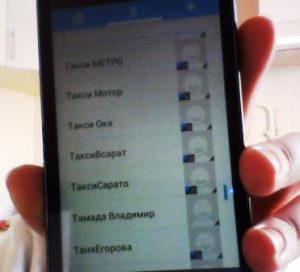
Контакты на мобильном телефоне
- зайдите, желательно с компьютера, в свой Гугл аккаунт
- в меню своего гаджета зайдите в Контакты
- в дополнительных настройках отметьте категорию восстановления данных
- обозначьте период, в который были удалены нужные контакты
- дождитесь, пока на экране телефона появится окно с результатами работы
Восстанавливаем утраченные или удаленные контакты на Windows Phone
Для владельцев Windows Phone доступно сохранение резервной копии мобильных данных с телефона в их учетной записи Майкрософт. Существование такого дубликата значительно облегчит Вам жизнь, и Вы сможете спокойно выполнять жесткую перезагрузку устройства, а после нее восстанавливать все данные без каких-либо проблем. Если Вы являетесь владельцем Windows Phone, и по каким-либо причинам утратили данные из Вашей телефонной книги, сделайте следующее:
- войдите в систему Майкрософт по учетной записи с дубликатами данных
- выберете в меню Резервное копирование
- просмотрите список предложенных резервных копий и выберете нужную
- два раза нажмите на предлагаемые кнопки Далее
- установите новые пароли или просто пропустите данный пункт6. нажмите на кнопку Готово
Вот так легко и просто восстановить контакты владельцам Windows Phone при наличии необходимой копии данных. Единственное учтите, что после выполнения такой операции в телефоне может понадобиться повторная настройка подключения к сети Вай-Фай и установка обоев на телефоне.
Восстанавливаем контакты на iPhone
Чтобы понять, как восстановить телефонные номера на iPhone, можно воспользоваться тремя способами возобновления данных:
Восстанавливаем номера с телефонов старых моделей
Помочь восстановить удаленные контакты владельцам телефонов старых моделей можно далеко не всегда. Но для некоторых устройств, как говорится, старой закалки, подойдут следующие методы:
- Для устаревших устройствНокиа, функционирующих на платформе Symbian, подойдет специальный программатор UFS и JAF. С его помощью можно извлечь pm-файл.
- Для Сони Эриксон необходим программатор под названием Setool, позволяющий извлечь из памяти устройства GDFS-файл.
- Для устройств фирмы Самсунг необходимо извлекать образ прошивки целиком с помощью специального программатора или посредством подключения устройства к компьютеру через usb-кабель.
- Для телефонов Моторола подойдет FlashBackup, извлекающая кодовую группу CG2.
- И, наконец, для старых моделей LG, необходимо скачать из устройства прошивочный файл с .bin расширением.
После извлечения необходимых файлов с памяти устройства необходимо проработать их с помощью таких программ, как ReadContact, PMtoBook и др. Данные программы помогут восстановить контактные данные в таблицу Excel и в дальнейшем копировать ее в новое устройство.
Как обезопасить свои контакты?
Чтобы в процессе эксплуатации телефона у Вас не возникало необходимо срочно восстанавливать удаленные контакты, лучше заранее создавать резервные копии всех данных устройства. Вы всегда можете создать резервную копию данных на компьютере или же воспользоваться услугой мобильного оператора МТС «Вторая память». Подключить услугу МТС «Вторая память» довольно просто. Данное приложение позволит Вам создавать резервные копии всех данных на телефоне и хранить их на облачном сервере оператора. Получать доступ к данным Вы сможете только при вводе пароля и входе в личный кабинет. Такая услуга доступна всем абонентам МТС, кроме тех, кто пользуется тарифным планом «Классный». Чтобы подключить услугу, необходимо:
Для владельцев андроид-устройств данное приложение доступно для скачивания в Маркете.

При покупке нового смартфона пользователь, конечно же, захочет сохранить все номера со старого аппарата. Принцип работы с контактами отличается на различных операционных системах, и в этой статье мы рассмотрим, как скопировать данные с телефона под управлением Windows Phone или передать их на него, в зависимости от ситуации.
Контакты на SIM-карте
Экспортировать номера на SIM-карту смартфон на Windows 10 Mobile, увы, не может, зато сохранить их в память аппарата с «симки» очень легко. Для этого нужно запустить приложение Люди, перейти в «Параметры», выбрать опцию «Импорт с SIM-карты» и указать, с какой карты и в какую учетную запись будет производиться копирование.



Перенос контактов между Windows Phone устройствами
В мобильных устройствах, работающих на Windows, пользовательские данные хранятся в «облачных» сервисах Microsoft. Поэтому перенести контакты с Windows Phone на другой смартфон с этой же ОС очень просто – достаточно войти в учетную запись пользователя на втором телефоне и установить соединение с интернетом: номера телефонной книги и контакты из Skype будут перемещены в новый аппарат автоматически.
Также можно воспользоваться услугами сервиса Outlook, чтобы экспортировать контакты из Windows Phone. Последовательность действий следующая:
Шаг 1. Зайти на официальный сайт Outlook, войти в аккаунт пользователя и выбрать категорию «People»

Шаг 2. Нажать кнопку «Manage» и в выпадающем меню выбрать пункт «Export contacts»

Шаг 3. Выбрать, какие контакты необходимо скопировать, и нажать кнопку «Export». Адресная книга будет сохранена в формате *.csv

Шаг 4. Скопировать файл с контактами на смартфон и открыть. Номера будут сохранены в память телефона.
Также после выполнения операции экспортирования можно перейти на сайт Outlook, войти в аккаунт пользователя, который желает импортировать контакты, нажать кнопку «Manage», в выпадающем меню выбрать пункт «Import contacts», указать формат импорта «Outlook 2010, 2013, or 2016» и задать путь к файлу, где хранятся данные, после чего нажать кнопку «Upload». При следующем подключении смартфона с этим же аккаунтом пользователя, произойдет синхронизация номеров.
Перенос контактов между Windows Phone и Android устройствами
Чтобы сохранить контакты на Windows Phone с Android-устройства и наоборот, можно использовать три способа:
Способ 1


Способ 2
Сохранить данные и конвертировать в нужный формат. В предыдущей главе мы рассказали, как сохранить контакты с помощью сервиса Outlook. Некоторые Android-устройства не могут распознать формат *.csv, в котором сохраняются номера. Аналогично, при экспортировании данных с Android, некоторые Windows-смартфоны не распознают формат *.vcf, в котором операционная система сохраняет контакты.
Решить проблему поможет любой компьютер, работающий под управлением Windows. Достаточно выполнить несколько простых действий (рассмотрим на примере конвертации csv в vcf):
Шаг1. Перейти по адресу C:users*имя учетной записи пользователя*Contacts (вместо C: может быть любой другой раздел жесткого диска, на котором установлена операционная система) и нажать кнопку «Импорт»

Шаг 2. Выбрать формат, в котором сохранен файл с контактами и нажать кнопку «Импорт»

Шаг 3. Нажать кнопку «Обзор», указать путь к искомому файлу и нажать кнопку «Далее»

Шаг 4. Установить галочки напротив нужных параметров (имя, фамилия, улица, город, телефон, и так далее) и нажать кнопку «Готово». Все контакты будут извлечены из файла и перемещены в папку Contacts.
Шаг 5. В этом же окне нажать кнопку «Экспорт», выбрать формат, в котором будет сохранен файл, и нажать кнопку «Экспорт»

Шаг 6. Указать путь к папке, в которую будут сохранены номера и нажать кнопку «Ок». Контакты будут экспортированы в нужный формат

Шаг 7. Скопировать файлы в смартфон и открыть. После этого номера будут сохранены в адресной книге телефона
Способ 3
Перенести контакты между Outlook и Gmail аккаунтами. Для этого нужно, после сохранения данных в сервисе Outlook, зайти на сайт, где хранятся контакты пользователя в аккаунте Google, нажать кнопку «Импортировать» и выбрать вариант «Импортировать из файла CSV или vCard», после чего указать путь к файлу с данными. Будет произведен импорт номеров, и при следующей синхронизации на Android-смартфоне появятся все перенесенные контакты.
Читайте также:


